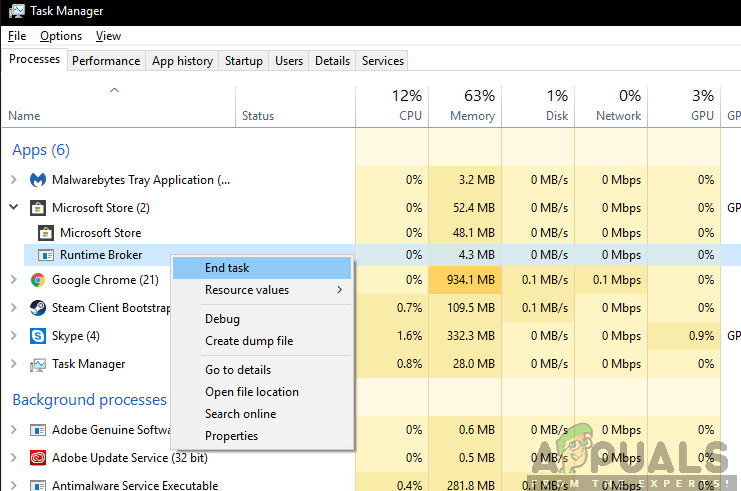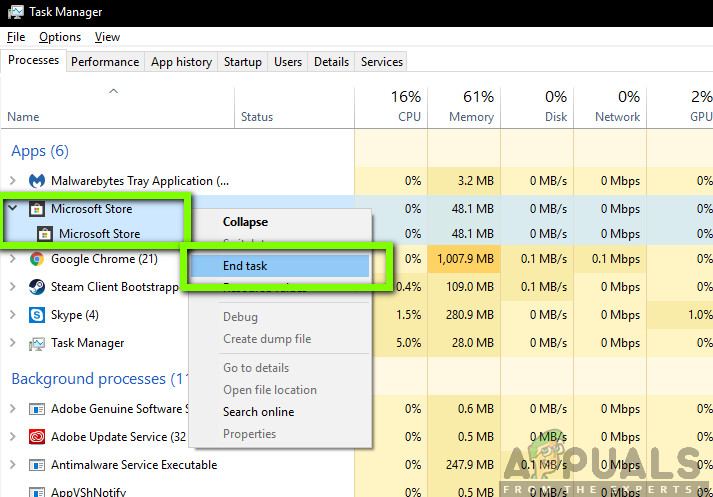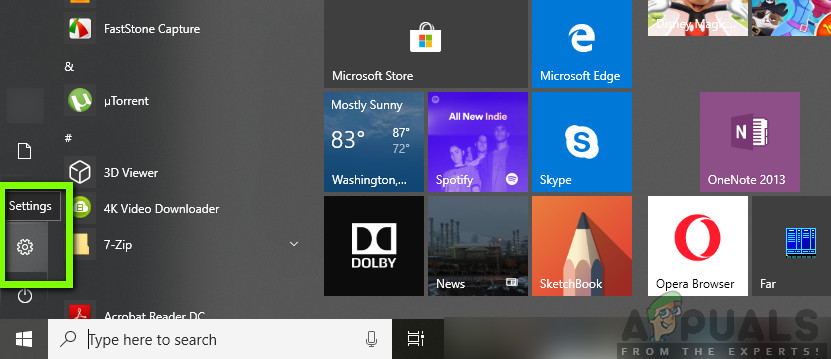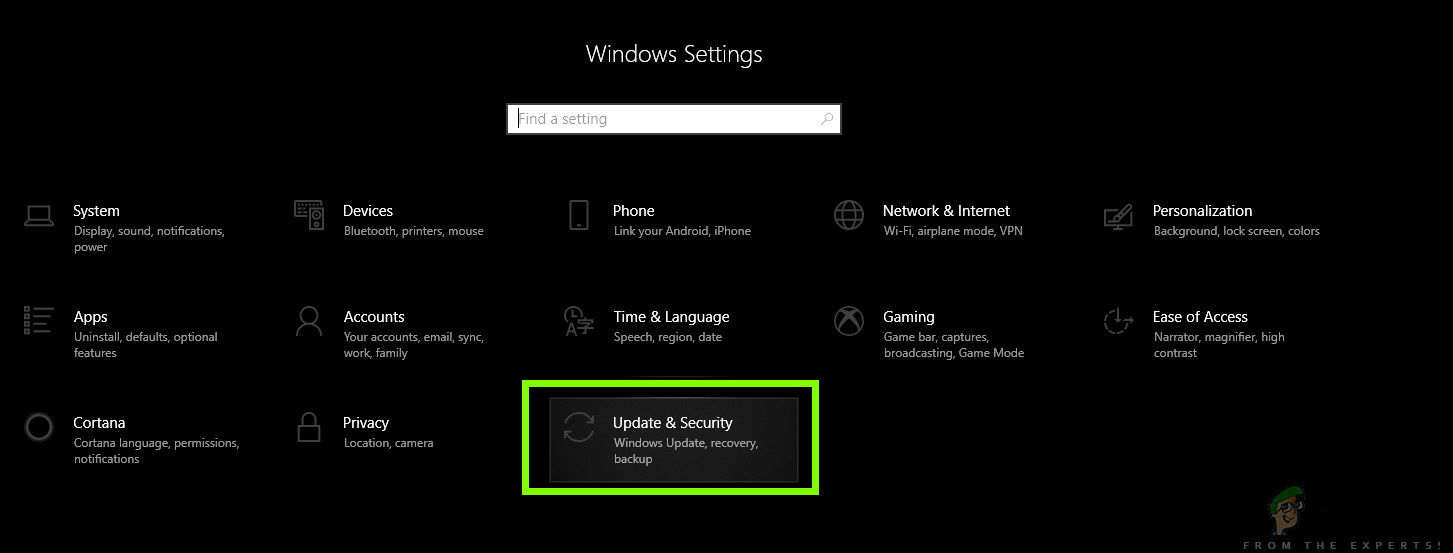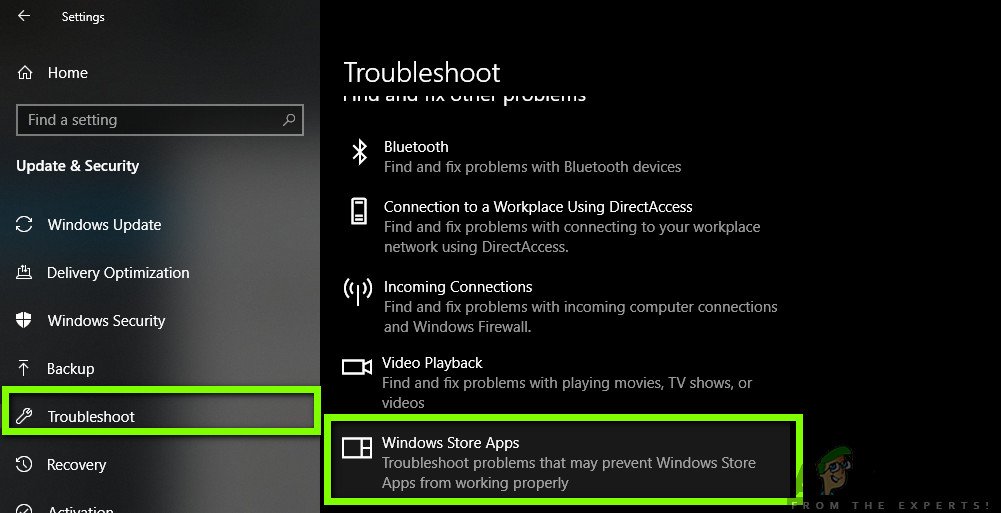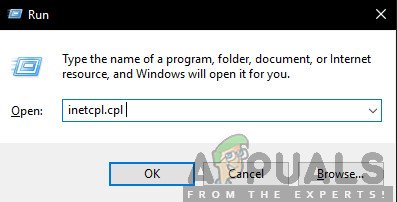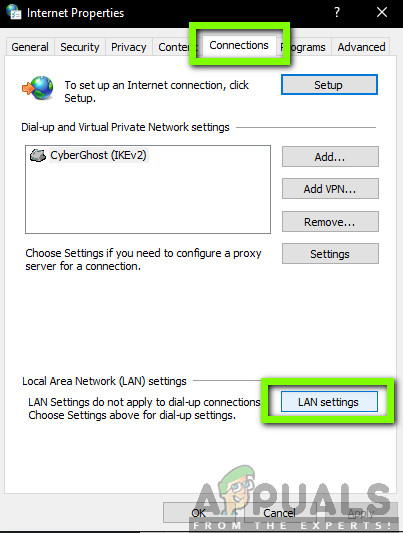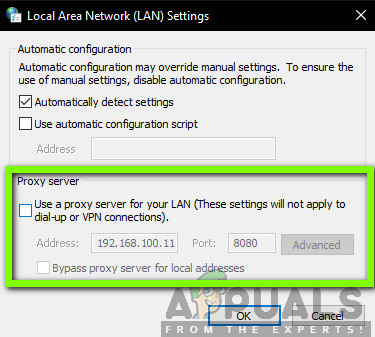மைக்ரோசாப்ட் ஸ்டோர் விண்டோஸ் பயன்பாடுகளின் விநியோகத்திற்கான தளமாக செயல்படுகிறது. இது விண்டோஸ் 8 க்கான பயன்பாட்டுக் கடையாகத் தொடங்கியது, இப்போது கூகிள் பிளே போன்ற ஒத்த தளங்களில் இருந்து ‘பக்க ஏற்றப்பட்ட’ பயன்பாடுகள் உட்பட பயனர்களுக்கு 669,000 க்கும் மேற்பட்ட பயன்பாடுகள் உள்ளன. ஸ்டோர் அதன் கிடைக்கக்கூடிய பயன்பாட்டு வகைகளையும் பொதுவான பயன்பாட்டு அளவையும் தொடர்ந்து அதிகரித்து வருகிறது; ஆனால் அனைத்து மேம்பாடுகளுடனும், பயனர்கள் பிழைகள் பற்றிய நீண்ட பட்டியலைப் புகாரளித்துள்ளனர். மைக்ரோசாஃப்ட் ஸ்டோர் பிழை 0x80072efd “உங்கள் இணைப்பைச் சரிபார்க்கவும்” அந்த பட்டியலில் ஒரு பிரபலமற்ற உறுப்பினர்.

மைக்ரோசாஃப்ட் ஸ்டோர் பிழை 0x80072efd “உங்கள் இணைப்பைச் சரிபார்க்கவும்”
பெயரிலிருந்து தெளிவாகத் தெரிகிறது, இந்த பிழை உங்கள் வயர்லெஸ் அல்லது ஈதர்நெட் நெட்வொர்க்கைக் கண்டறிந்து இணைப்பதில் சிக்கலைக் கொண்டுள்ளது. பெரும்பாலும், சிக்கல் பயனர் உருவாக்கியதாகும், இது புதுப்பித்தல் இல்லாமை அல்லது தற்செயலாக தீம்பொருள் பதிவிறக்கம் காரணமாக ஏற்படுகிறது. இருப்பினும், சில நேரங்களில் பயன்பாட்டிலுள்ள பிழைகள், ப்ராக்ஸி சேவையகங்கள் போன்றவை பயன்பாட்டின் செயலிழப்புக்கு காரணிகளாகின்றன. எந்தவொரு பயன்பாட்டிலும் பிணைய சிக்கல்கள் பொதுவாக ஏற்படுகின்றன:
மைக்ரோசாஃப்ட் ஸ்டோர் காசோலை இணைப்பு பிழைக்கு என்ன காரணம்?
- பயன்பாட்டில் ஒரு பிழை : மைக்ரோசாப்ட் அதன் பயன்பாடுகளுக்கான வழக்கமான புதுப்பிப்புகளை வெளியிடும் போது, குறியீட்டில் எப்போதும் ஒரு கின்க் அல்லது இரண்டு இருக்கும். இந்த விஷயத்தில், இது பயன்பாட்டின் நெட்வொர்க்கிங் திறனுடன் ஒரு சிக்கலாகும்.
- ஒரு வெளிப்புற இடையூறு : சில நேரங்களில் பிற பயன்பாடுகள் அல்லது பிசி அமைப்புகள் உங்கள் நெட்வொர்க்கைக் கண்டறியும் மைக்ரோசாஃப்ட் ஸ்டோரின் திறனைப் பாதிக்கலாம். உங்கள் கணினியின் ஃபயர்வால் அமைப்புகள் அல்லது உள்ளூர் பிணையமும் உங்கள் பயன்பாட்டின் இணைப்பு குறிப்பிட்ட அம்சங்களில் தலையிடக்கூடும்.
- திசைவி அமைப்புகள் : உங்கள் திசைவியின் அதிகபட்ச டிரான்ஸ்மிஷன் யூனிட் (MTU) அமைப்பு மிக அதிகமாகவோ அல்லது குறைவாகவோ உள்ளது, இது பயன்பாட்டை மேற்கூறிய பிழையை அளிக்கக்கூடும்.
- ப்ராக்ஸி சேவையக அமைப்புகள்: இந்த அமைப்புகள் விண்டோஸ் புதுப்பிப்பு தளத்துக்கான உங்கள் பயன்பாட்டின் இணைப்பை சீர்குலைக்கும், இது உங்கள் பயன்பாட்டின் செயலிழப்புக்கு ஒரு காரணமாக மாறும்.
கவலைப்பட வேண்டாம், ஏனென்றால் மேலே பட்டியலிடப்பட்டுள்ள படிகளை நீங்கள் பின்பற்றினால், எந்த நேரத்திலும் உங்கள் மைக்ரோசாஃப்ட் ஸ்டோரிலிருந்து பயன்பாடுகளைப் பதிவிறக்குவீர்கள்.
முறை 1: விண்டோஸ் ஸ்டோரை மூடிவிட்டு மறுதொடக்கம் செய்யுங்கள்
சில நேரங்களில் ஒரு பாரம்பரிய பிழைத்திருத்தம் சிறந்த தீர்வாகும். மைக்ரோசாப்ட் ஸ்டோர் தொடர்பான அனைத்து செயல்பாடுகளையும் அதன் கூறுகளையும் எவ்வாறு மூடுவது என்பதை இந்த முறை உங்களுக்குக் காண்பிக்கும், இதன் மூலம் பயன்பாடு தன்னை மீண்டும் துவக்கி மீண்டும் இயங்குவதற்கு முன்பு எந்த பிழைகளையும் நீக்க முடியும்.
- என்பதைக் கிளிக் செய்க தேடல் ஐகான், வகை பணி மேலாளர் அதைக் கிளிக் செய்க.
- விரிவாக்கு கடை தாவல்
- இரண்டிலும் வலது கிளிக் செய்யவும் இயக்க நேர தரகர் தேர்ந்தெடு பணி முடிக்க .
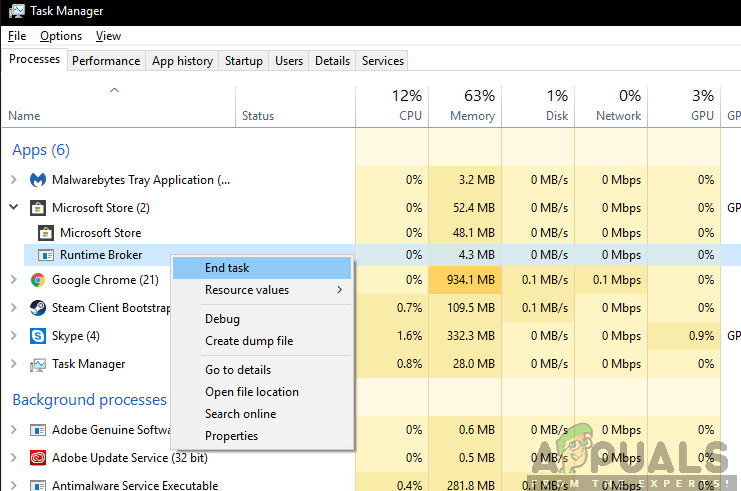
இயக்க நேர தரகர் பணியை முடித்தல் - பணி மேலாளர்
- இப்போது, அதையே செய்யுங்கள் கடை.
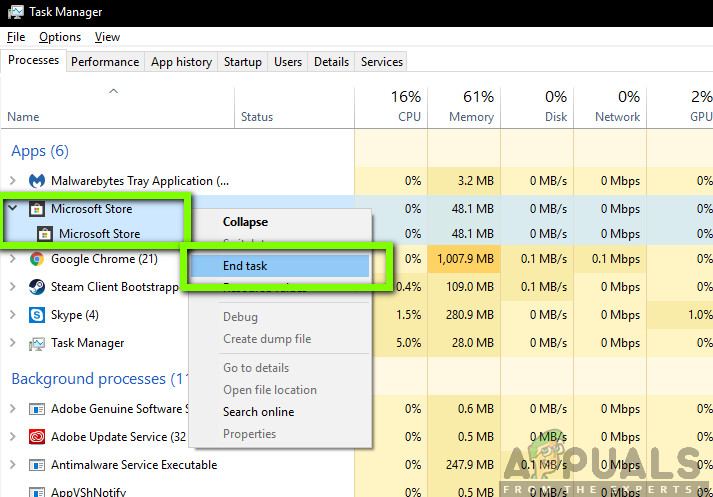
மைக்ரோசாஃப்ட் ஸ்டோர் பணியை முடித்தல் - பணி மேலாளர்
- இப்போது, மூடு பணி நிர்வகி r, கிளிக் செய்யவும் கடை பயன்பாட்டை மறுதொடக்கம் செய்ய ஐகான் மற்றும் பிழை தீர்க்கப்பட்டதா என சரிபார்க்கவும்.
முறை 2: ஆர் ஒரு விண்டோஸ் பயன்பாடுகள் சரிசெய்தல்
பெரும்பாலான சந்தர்ப்பங்களில், பயன்பாடுகளில் ஏதேனும் சிக்கல்கள் இருப்பதை மைக்ரோசாப்ட் ஸ்டோர் தானாகவே பயனர்களுக்குத் தெரிவிக்கும் மற்றும் சிக்கலை சரிசெய்ய தீர்வுகளை பரிந்துரைக்கும். இருப்பினும், நீங்கள் ஒரு பயன்பாட்டில் தொடர்ந்து பிழைகளை எதிர்கொண்டால், இந்த விஷயத்தில், மைக்ரோசாப்ட் ஸ்டோர், இந்த உள்ளமைக்கப்பட்ட கருவி உங்கள் பயன்பாட்டில் கண்டறியப்பட்ட ஏதேனும் சிக்கல்களைச் சரிசெய்வதற்கான படிகளின் மூலம் தானாகவே உங்களை அடையாளம் கண்டு வழிகாட்டும். சரிசெய்தல் கருவியை எவ்வாறு பயன்படுத்துவது என்பதை இந்த முறை காண்பிக்கும்.
- விண்டோஸ் தொடக்க ஐகானைத் தேர்ந்தெடுக்கவும்.
- என்பதைக் கிளிக் செய்க அமைப்புகள் ஐகான்.
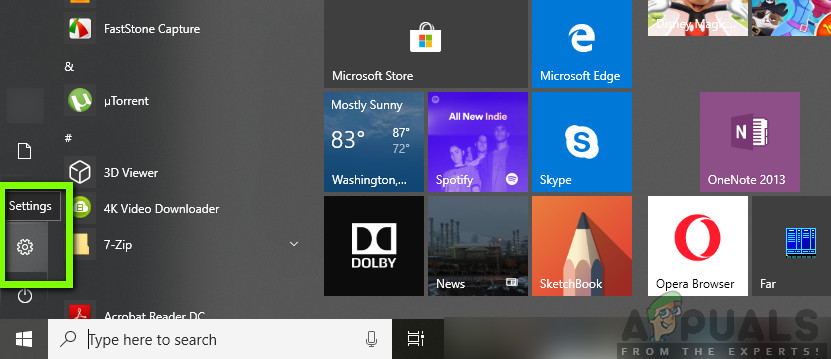
அமைப்புகள் ஐகானைக் கிளிக் செய்க - விண்டோஸ் ஸ்டார்ட்
- இப்போது கிளிக் செய்யவும் புதுப்பிப்பு மற்றும் பாதுகாப்பு விருப்பம்.
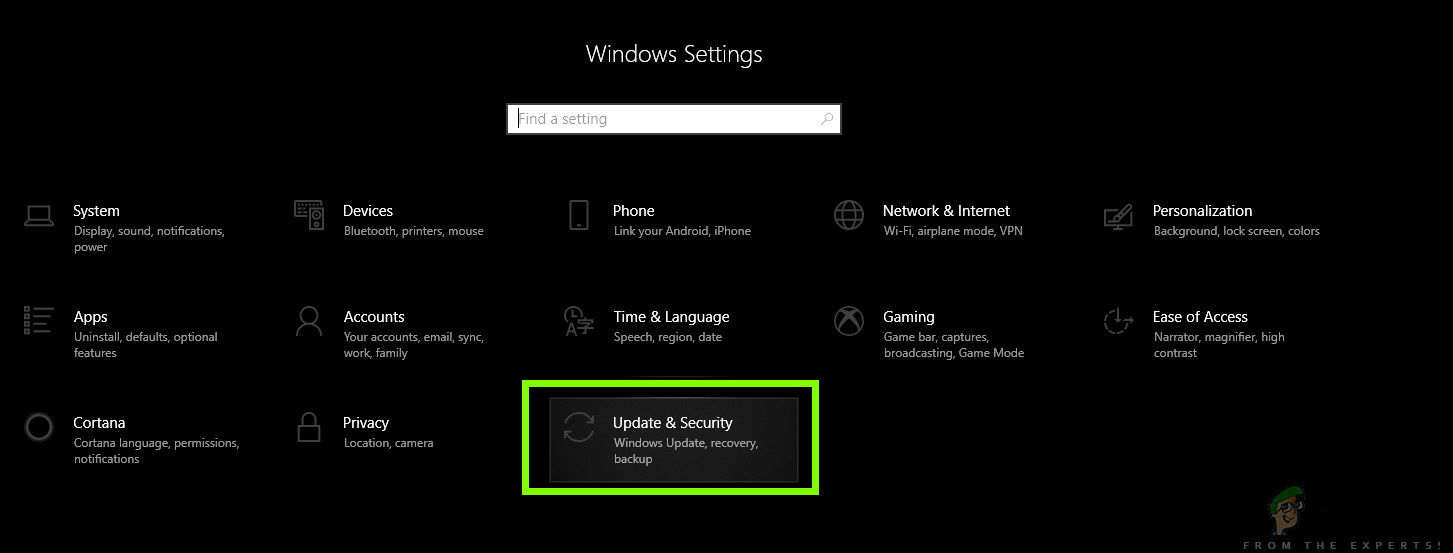
அமைப்புகள் / புதுப்பிப்புகள் மற்றும் பாதுகாப்பு
- கிளிக் செய்யவும் சரிசெய்தல் தாவல்.
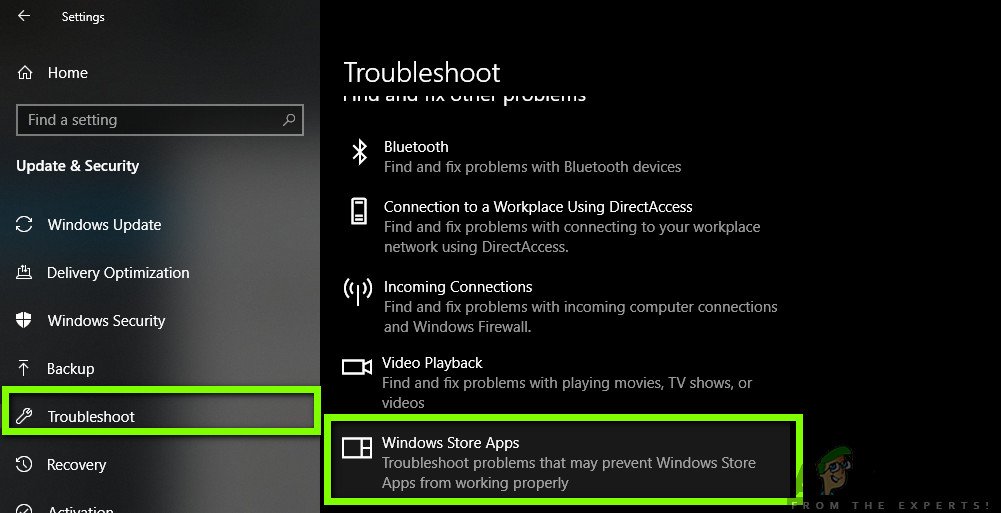
அமைப்புகள் / புதுப்பிப்பு மற்றும் பாதுகாப்பு / சரிசெய்தல் / விண்டோஸ் ஸ்டோர் பயன்பாடுகள்
- என்பதைத் தேர்ந்தெடுக்கவும் விண்டோஸ் ஸ்டோர் பயன்பாடுகள் விருப்பம் .
- சரிசெய்தல் பிழையின் காரணத்தை (களை) கண்டறிந்து பிழையை சரிசெய்ய வழிமுறைகளைக் காண்பிக்கும். எல்லா வழிமுறைகளையும் பின்பற்றி, சரிசெய்தல் மூடி, மைக்ரோசாஃப்ட் ஸ்டோர் பயன்பாட்டைத் திறந்து சிக்கல் தீர்க்கப்பட்டதா என சோதிக்கவும்.
முறை 3: டி பயன்படுத்தக்கூடிய ப்ராக்ஸி அமைப்புகள்
உங்கள் இணைய இணைப்பு ப்ராக்ஸி அமைப்புகள் மூலமாக இருந்தால், அது விண்டோஸ் பயன்பாடுகளை இணையத்துடன் சரியாக இணைக்க இயலாது, எனவே பயனரின் எதிர்பார்ப்புக்கு ஏற்ப அவை பொருந்தாது. இந்த முறை உங்கள் ப்ராக்ஸி அமைப்புகளை எவ்வாறு சரிபார்க்கலாம் மற்றும் உங்கள் ஸ்டோர் வேலை செய்ய அவற்றை முடக்குகிறது.
- அச்சகம் விண்டோஸ் விசை + ஆர் விசைப்பலகையில் விசைகள்.
- மேல்தோன்றும் உரையாடல் பெட்டியில், தட்டச்சு செய்க inetcpl.cpl அழுத்தவும் உள்ளிடவும்.
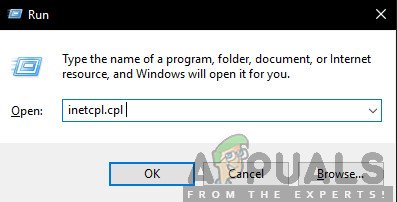
இயக்கவும் / inetcpl.cpl
- பாப்-அப் சாளரத்தில், கிளிக் செய்யவும் இணைப்புகள் தாவல்.
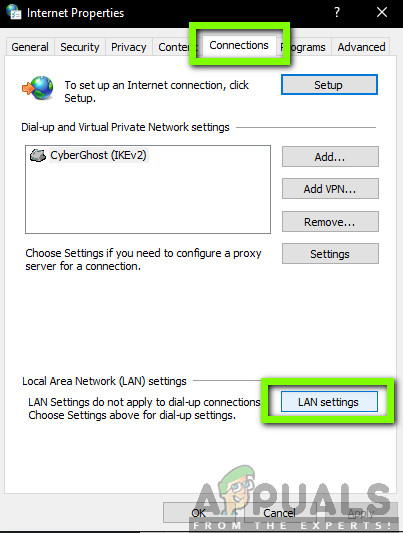
இணைய பண்புகள் / இணைப்புகள் / லேன் அமைப்புகள்
- இப்போது, கிளிக் செய்யவும் லேன் அமைப்பு.
- தேர்வுநீக்கு தி உங்கள் LAN க்கு ப்ராக்ஸி சேவையகத்தைப் பயன்படுத்தவும் விருப்பம் மற்றும் கிளிக் செய்யவும் விண்ணப்பிக்கவும் .
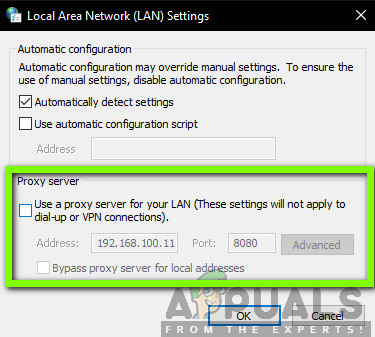
ப்ராக்ஸி சேவையகத்தை முடக்குகிறது - லேன் அமைப்புகள்
- ஜன்னலை சாத்து.
- இப்போது, திறக்க கடை பயன்பாடு மற்றும் பிழை தீர்க்கப்பட்டதா என சரிபார்க்கவும்.